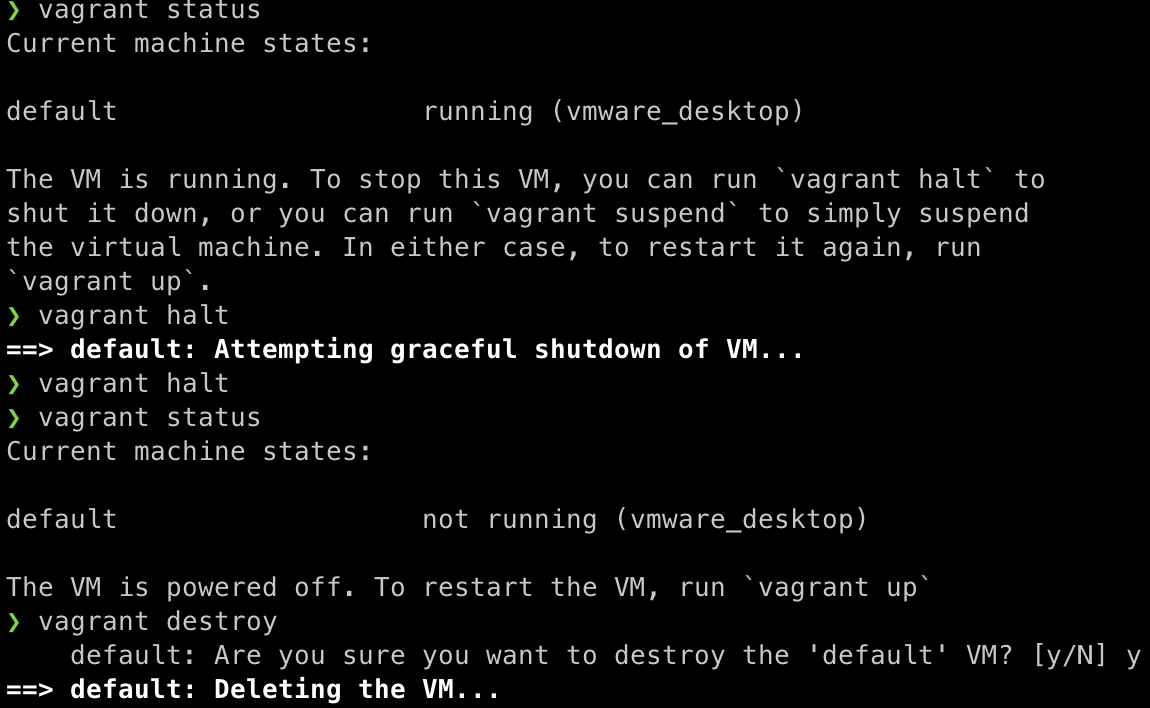목차
필요한 환경 세팅
1. Install rosetta 설치
/usr/sbin/softwareupdate --install-rosetta --agree-to-license
2. homebrew로 vagrant 설치
brew install vagrant
3. vmware 계정 생성
https://customerconnect.vmware.com/
4. VMWare Fusion Tech Preview 다운로드
https://customerconnect.vmware.com/downloads/get-download?downloadGroup=FUS-PUBTP-2021H1
5. Link 생성
ln -s /Applications/VMWare\ Fusion\ Tech\ Preview.app /Applications/VMWare\ Fusion.app
6. vmware Provider 설치
7. vagrant-vmware-desktop Plugin 설치
vagrant plugin install vagrant-vmware-desktop
가상 머신 생성하기
1. 가상 머신을 설치할 폴더 생성
mkdir virtual_machine
2. Vagrantfile 작성
Vagrant.configure("2") do |config|
config.vm.box = "spox/ubuntu-arm"
config.vm.box_version = "1.0.0"
config.vm.network "private_network", ip: "192.168.56.11"
config.vm.provider "vmware_desktop" do |vmware|
vmware.gui = true
vmware.allowlist_verified = true
end
end
3. 가상 머신 생성
vagrant up- vm을 만들어주고 실행시켜준다. 그리고 이미 설치된 상태에서 vagrant up 하면 실행만 시켜준다.
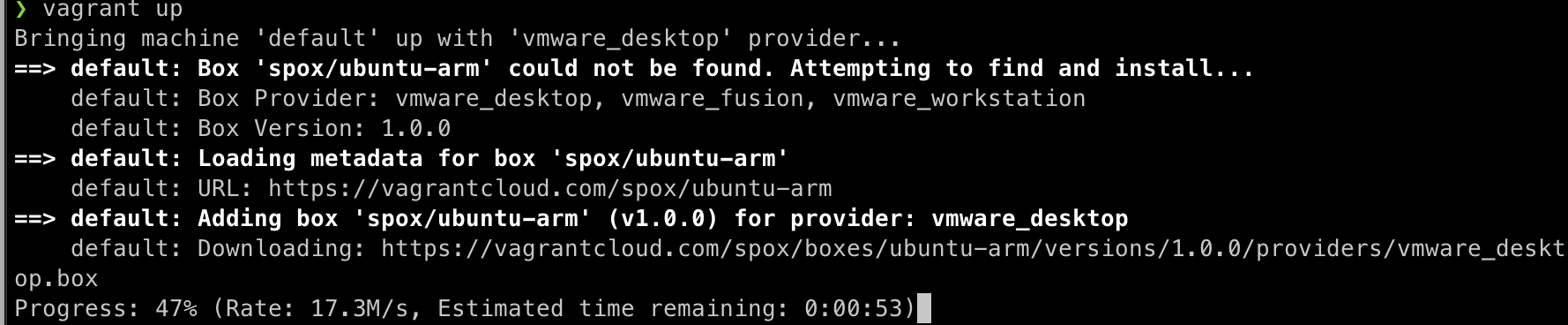
4. 가상 머신 다루기
로그인
vagrant ssh [가상 머신 이름]- 가상 머신 이름에 해당하는 가상 머신에 터미널로 접속
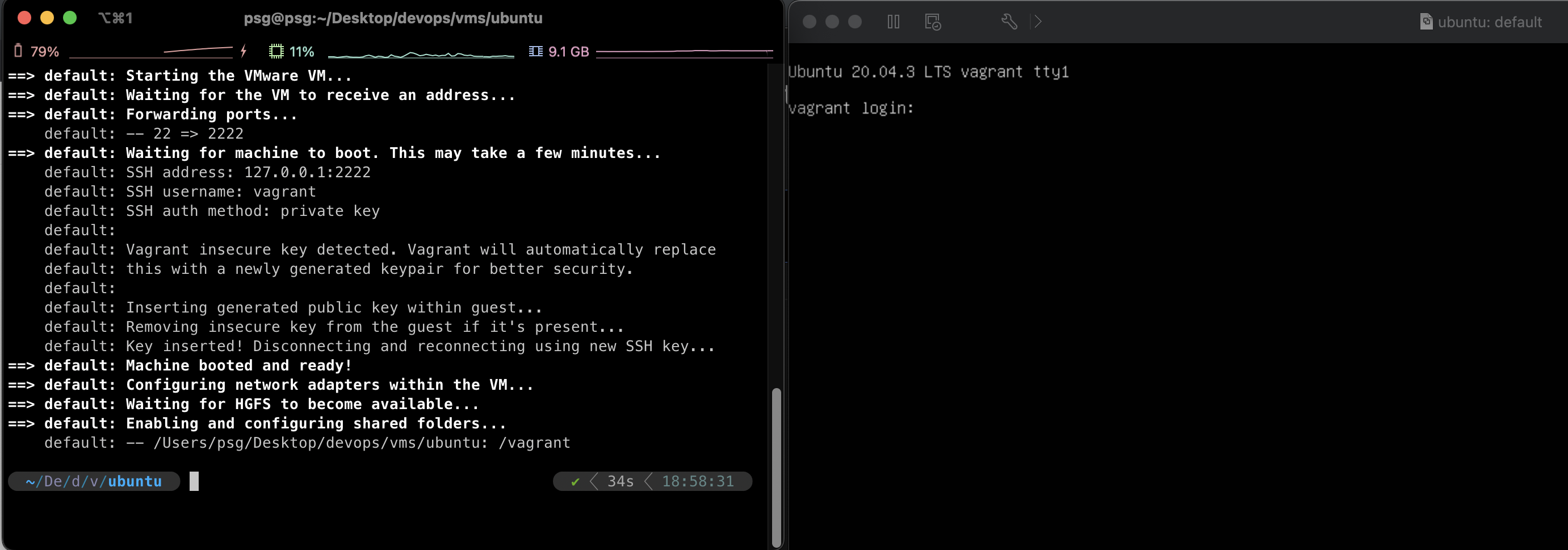
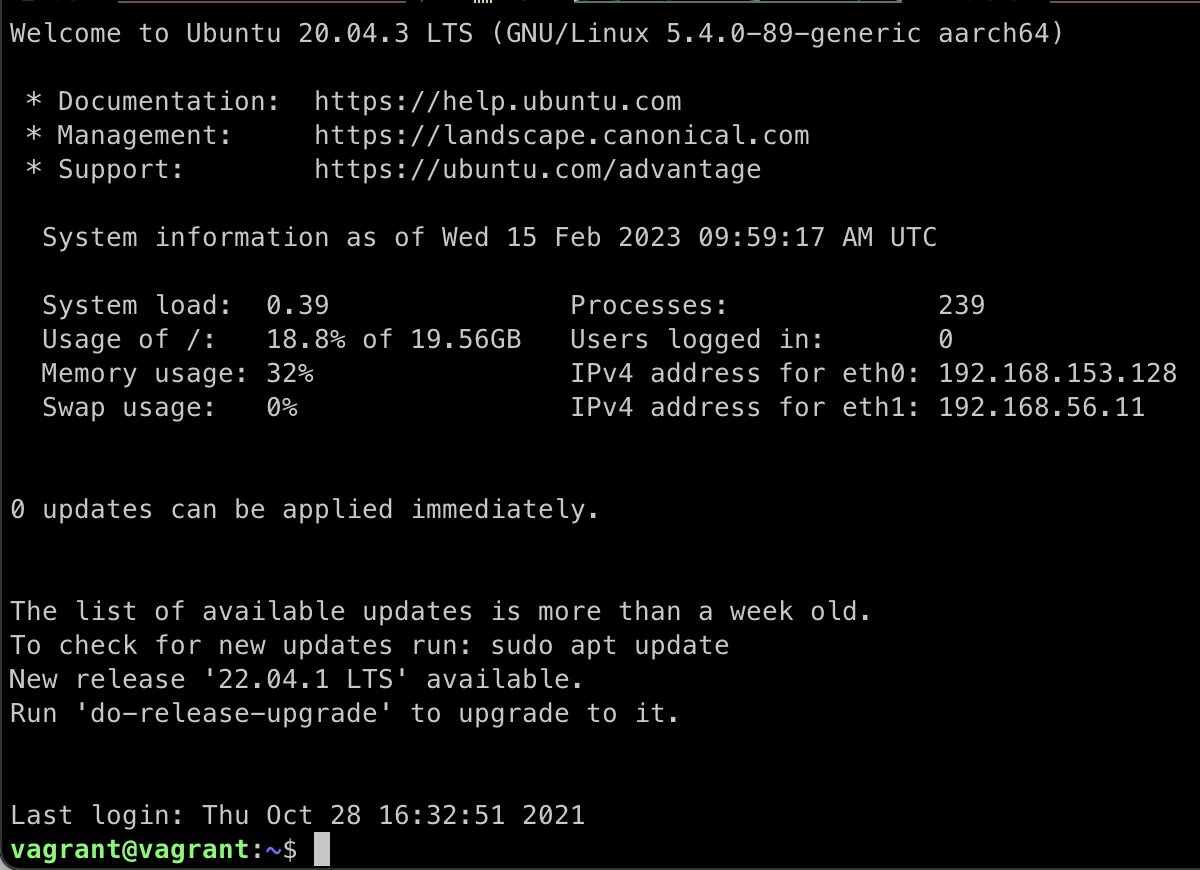
루트 사용자로 변경
sudo -i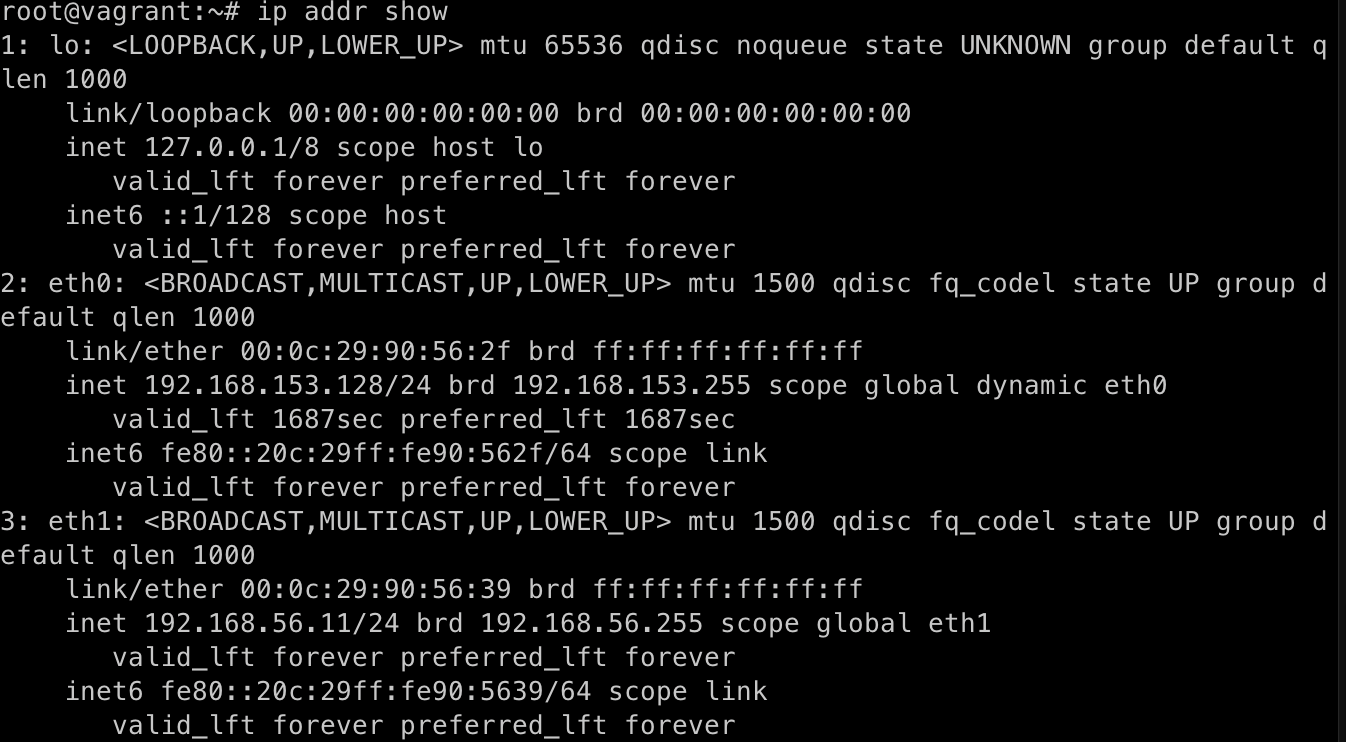
터미널에서 가상 머신 상태 확인하기
vagrant status # 현재 디렉토리에 있는 가상 머신 상태 확인
vagrant global-status # vagrant로 생성한 모든 가상 머신 상태 확인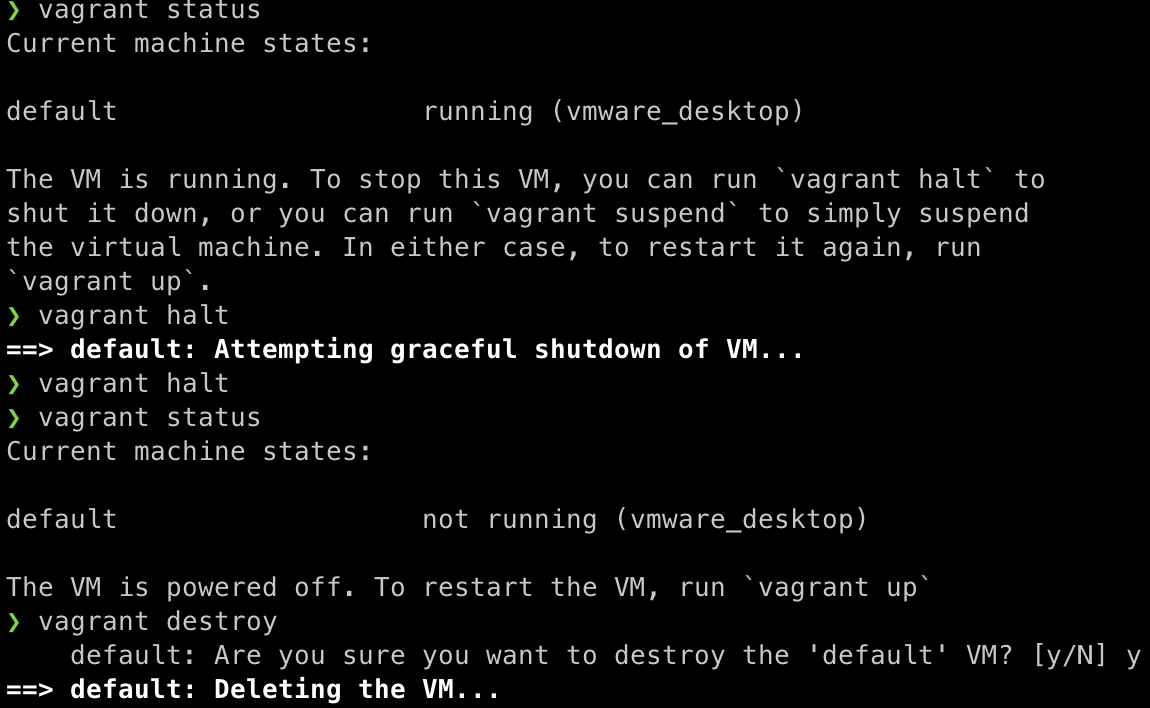
필요한 환경 세팅
1. Install rosetta 설치
/usr/sbin/softwareupdate --install-rosetta --agree-to-license
2. homebrew로 vagrant 설치
brew install vagrant
3. vmware 계정 생성
https://customerconnect.vmware.com/
4. VMWare Fusion Tech Preview 다운로드
https://customerconnect.vmware.com/downloads/get-download?downloadGroup=FUS-PUBTP-2021H1
5. Link 생성
ln -s /Applications/VMWare\ Fusion\ Tech\ Preview.app /Applications/VMWare\ Fusion.app
6. vmware Provider 설치
7. vagrant-vmware-desktop Plugin 설치
vagrant plugin install vagrant-vmware-desktop
가상 머신 생성하기
1. 가상 머신을 설치할 폴더 생성
mkdir virtual_machine
2. Vagrantfile 작성
Vagrant.configure("2") do |config|
config.vm.box = "spox/ubuntu-arm"
config.vm.box_version = "1.0.0"
config.vm.network "private_network", ip: "192.168.56.11"
config.vm.provider "vmware_desktop" do |vmware|
vmware.gui = true
vmware.allowlist_verified = true
end
end
3. 가상 머신 생성
vagrant up- vm을 만들어주고 실행시켜준다. 그리고 이미 설치된 상태에서 vagrant up 하면 실행만 시켜준다.
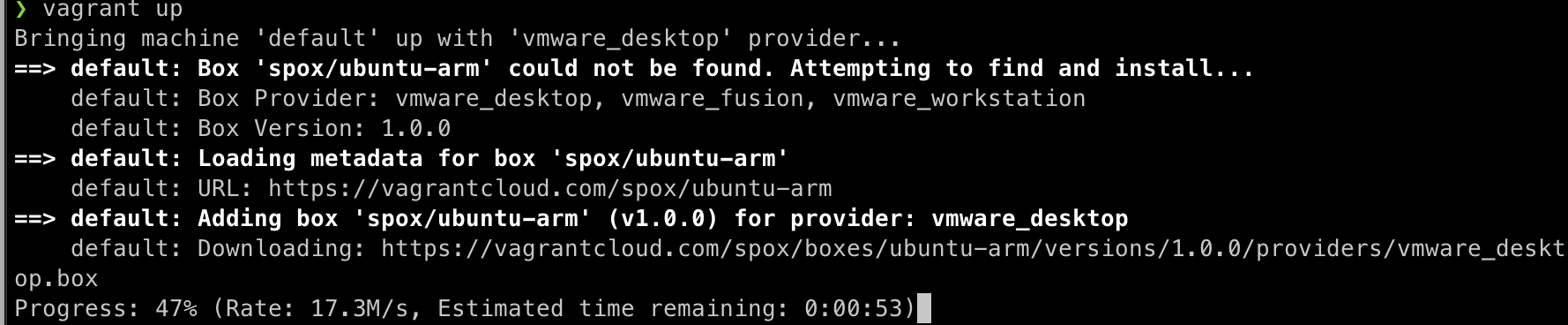
4. 가상 머신 다루기
로그인
vagrant ssh [가상 머신 이름]- 가상 머신 이름에 해당하는 가상 머신에 터미널로 접속
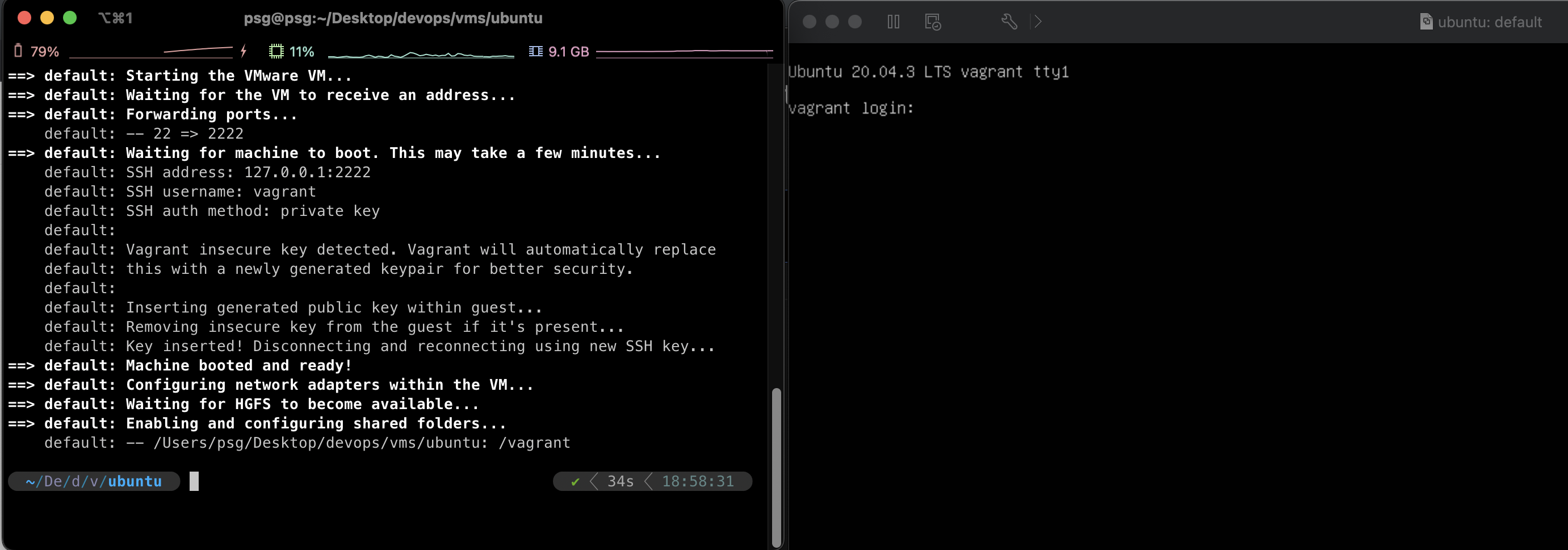
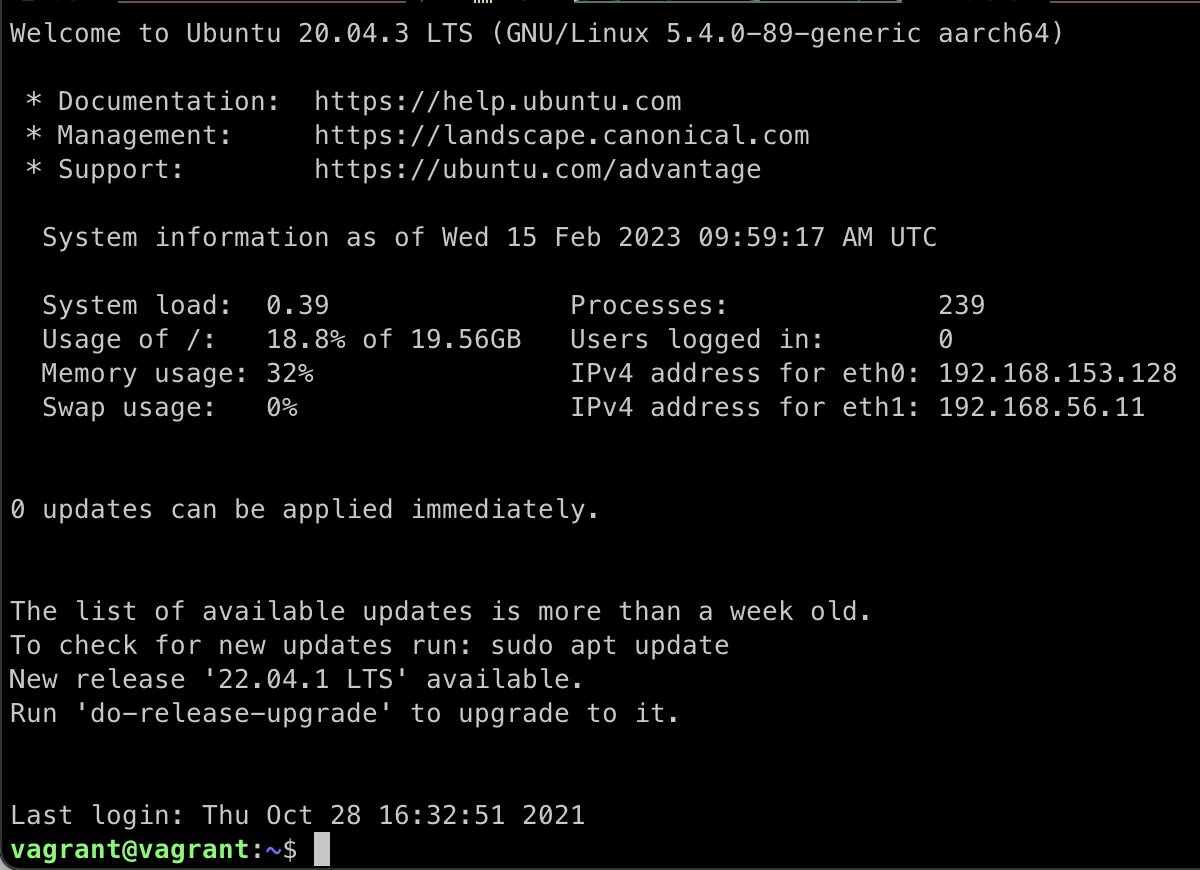
루트 사용자로 변경
sudo -i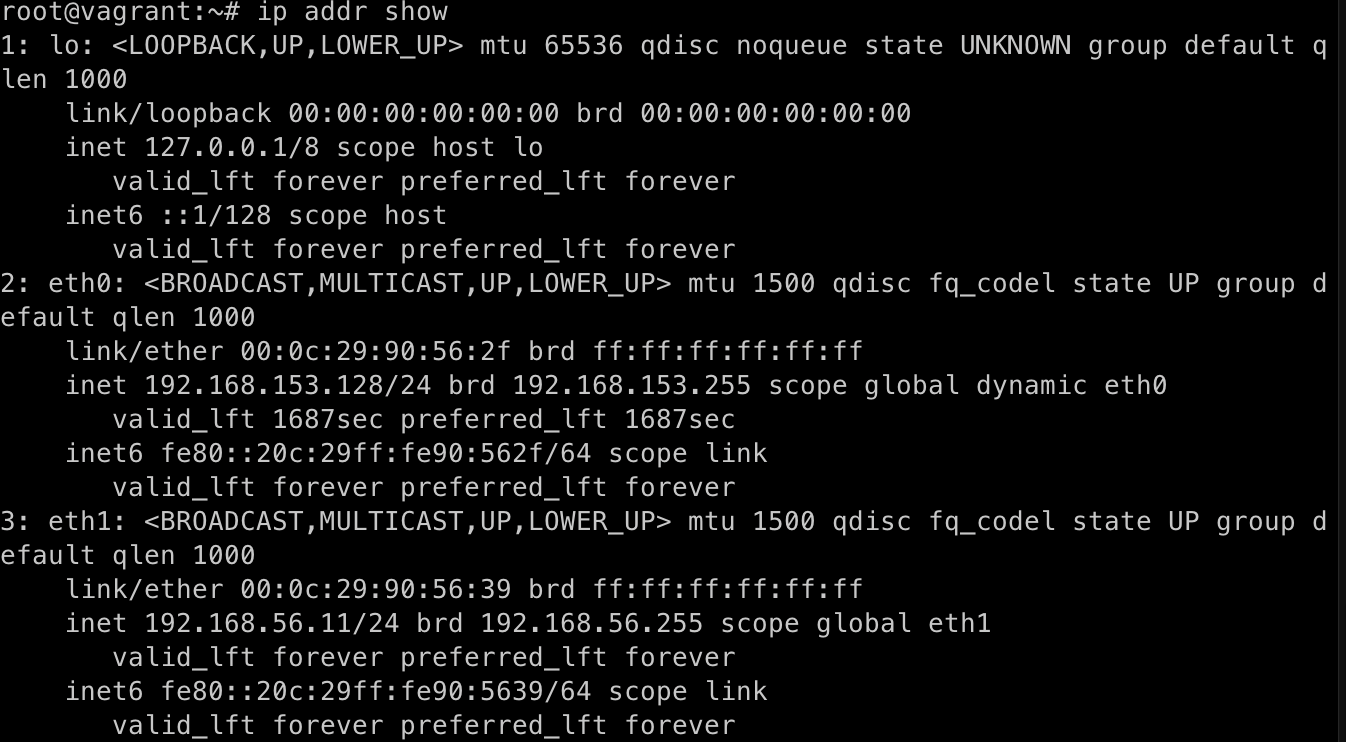
터미널에서 가상 머신 상태 확인하기
vagrant status # 현재 디렉토리에 있는 가상 머신 상태 확인
vagrant global-status # vagrant로 생성한 모든 가상 머신 상태 확인